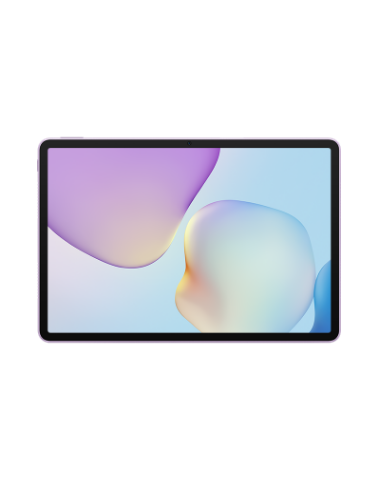كيف تستخدم النسخ الاحتياطي للسحابة؟
| كيف تستخدم النسخ الاحتياطي للسحابة؟ |
استخدم النسخ الاحتياطي للسحابة لعمل نسخة احتياطية من بيانات جهازك تلقائيًا أو يدويًا:
النسخ الاحتياطي التلقائي:
انتقِل إلى ومكّن النسخ الاحتياطي للسحابة. سيتم نسخ جهازك احتياطيًا مرة واحدة كل سبعة أيام عند الشحن مع قفل الشاشة والاتصال بشبكة Wi-Fi.
النسخ الاحتياطي اليدوي:
إصدار السحابة 10.6.2.300 أو إصدار أحدث:
في إصدار السحابة 10.6.2.300 أو إصدار أحدث، يمكنك تحديد عناصر محددة لنسخها احتياطيًا أو استعادة بيانات المعرض وبيانات تطبيق طرف ثالث. للقيام بذلك، وصّل جهازك بشبكة Wi-Fi، وانتقِل إلى ، وحدد عناصر البيانات التي ترغب في نسخها احتياطيًا، وانقر على نسخ احتياطي.
إصدارات السحابة الأقدم من 10.6.2.300:
وصّل جهازك بشبكة Wi-Fi وانتقِل إلى . انقر على نسخ احتياطي لبدء النسخ الاحتياطي.
- يدعم النسخ الاحتياطي للسحابة بعض بيانات تطبيق طرف ثالث فقط. ستُدعم المزيد من التطبيقات مستقبلاً. للحصول على تفاصيل حول التطبيقات المدعومة، اطّلع على شاشة النسخ الاحتياطي للسحابة. عند استعادة بيانات تطبيق باستخدام النسخ الاحتياطي للسحابة، مثل بيانات WeChat (باستثناء بيانات التطبيق التوأم) وبيانات QQ، سيتم عرض مطالبة تشير إلى أن بيانات التطبيق التي تمت استعادتها ستُكتَب فوق بيانات التطبيق الحالية. لا يمكن التراجع عن عملية استبدال البيانات. (سيتم عرض رسالة قبل الاستعادة.)
- إذا مكّنت معرض السحابة على جهازك، فسيتم نسخ الصور ومقاطع الفيديو في المعرض احتياطيًا في مساحة السحابة عبر معرض السحابة. لن ينسخها النسخ الاحتياطي للسحابة مرة أخرى.
- يمكن تخزين ثلاث نسخ احتياطية بحد أقصى في السحابة. إذا تم إجراء نسخة احتياطية رابعة، فستُحذف النسخة الاحتياطية الأقدم.
- يختلف إجراء العملية قليلاً وفقًا لإصدارات Cloud. ننصحك بالترقية إلى أحدث إصدار.
- تدعم Cloud 12.2.1.300 والإصدارات الأحدث النسخ الاحتياطي للبيانات واستعادتها يدويًا على شبكات الجوال.